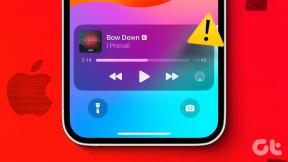Ce trebuie să faceți dacă nu puteți seta un cod de acces pe Apple Watch
Miscellanea / / November 24, 2023
Puteți folosi multe funcții pe Apple Watch setând o parolă, cum ar fi accesarea Apple Pay. Cu toate acestea, pot exista momente în care această funcție nu este disponibilă. Dacă vi s-a întâmplat acest lucru, verificați aceste 7 lucruri de făcut dacă nu puteți seta o parolă pentru problema Apple Watch.

Înainte de a seta o parolă pe Apple Watch, asigurați-vă că este asociat și în raza de acțiune a iPhone-ului. În plus, asigurați-vă Modul de consum redus este dezactivat. Dacă tot nu puteți seta parola pe Apple Watch, continuați cu remediile de mai jos.
1. Reporniți Apple Watch
Repornirea Apple Watch poate ajuta la eliminarea oricăror erori sau erori temporare care ar putea face ca opțiunea codului de acces să dispară sau să devină gri. Odată terminat, puteți seta parola pe Apple Watch. Iată cum să o faci.
Pasul 1: Apăsați o dată pe Digital Crown pentru a deschide ecranul de start. Apoi, atingeți Setări.
Pasul 2: Aici, atingeți General.
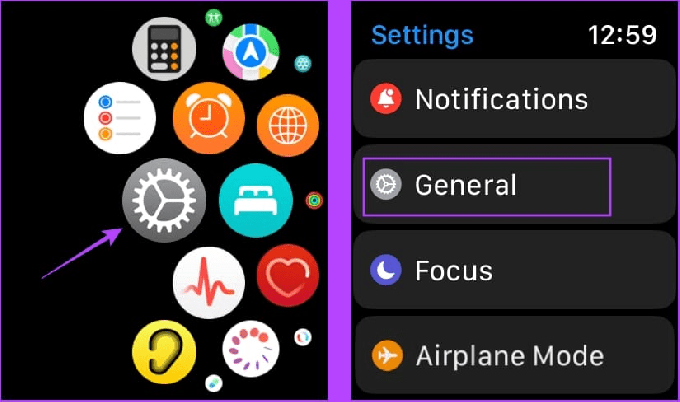
Pasul 3: Derulați în jos și apăsați pe Închidere.
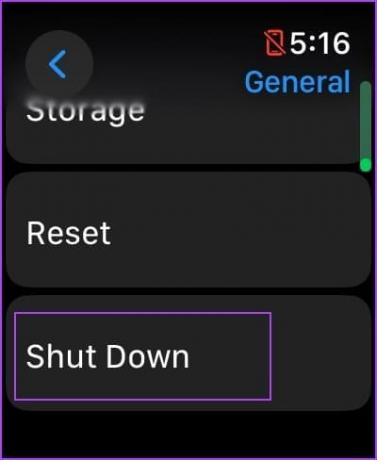
Așteptați ca Apple Watch să se închidă. Apoi, apăsați și mențineți apăsat butonul lateral până când apare logo-ul Apple. După ce ceasul este pornit, configurați parola.
2. Verificați setările timpului de ecran
Dacă modificările parolei au fost dezactivate în setările Screen Time de pe iPhone-ul dvs., este posibil ca opțiunea codului de acces de pe Apple Watch să dezactiveze. În acest caz, puteți utiliza meniul de setări Screen Time pentru a activa acest lucru și a verifica din nou. Iată cum să o faci.
Pasul 1: Deschideți aplicația Setări pe iPhone. Derulați în jos și atingeți Ora ecranului.
Pasul 2: Aici, atingeți „Restricții de conținut și confidențialitate”.

Pasul 3: Accesați secțiunea Permiteți modificări și atingeți Modificarea codului de acces.
Pasul 4: Aici, selectați Permite.
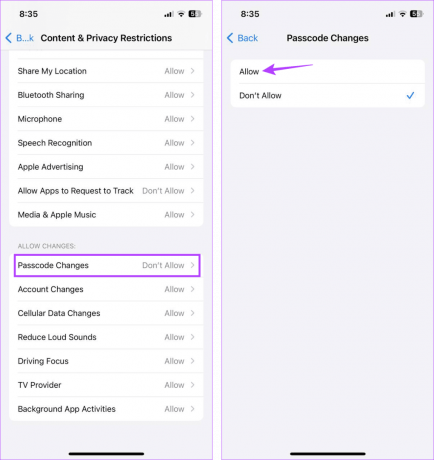
Acum, reporniți aplicația Watch pe iPhone și vedeți dacă opțiunea codului de acces este vizibilă. Dacă problema persistă, continuați cu următoarea metodă.
3. Utilizarea detectării încheieturii mâinii și a altor setări
Potrivit unui Postare în Comunitatea Apple, dacă activarea modificărilor parolei nu funcționează, puteți, în schimb, să dezactivați setările de timp de ecran împreună cu setările de detectare a încheieturii mâinii. Acest lucru poate ajuta setările codului de acces să funcționeze în aplicația Watch. În special, această remediere a ajutat mulți utilizatori. Deci, iată cum să o faci.
Pasul 1: Pe iPhone, deschideți meniul Setări. Apoi, atingeți Timpul ecranului.
Pasul 2: Derulați în jos și atingeți „Dezactivați activitatea aplicației și a site-ului”.

Pasul 3: Din nou, atingeți „Dezactivați Activitatea aplicației și a site-ului” pentru a confirma.
Pasul 4: Apoi, deschideți aplicația Watch pe iPhone. Derulați în jos și atingeți Codul de acces.


Pasul 5: Dezactivați comutatorul pentru Detectarea încheieturii mâinii. Apoi, atingeți Dezactivați pentru a confirma.
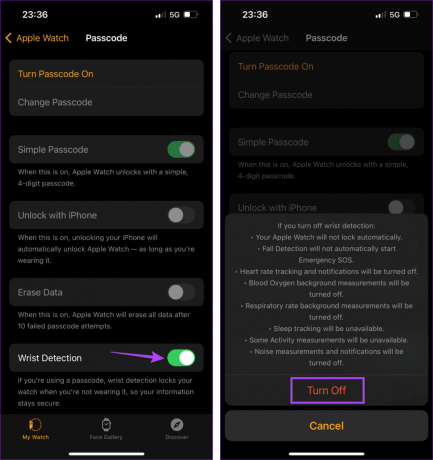
Pasul 6: Acum, reporniți aplicația Watch.
Apoi, utilizați meniul de setări pentru a seta o parolă pentru Apple Watch.
Citește și: Cât de precisă este urmărirea caloriilor Apple Watch
4. Încercați să setați codul de acces folosind iPhone-ul
Pe lângă utilizarea Apple Watch, puteți folosi aplicația Watch de pe iPhone pentru a seta codul de acces pentru Apple Watch. Faceți acest lucru dacă nu puteți seta parola pe Apple Watch, deoarece opțiunea este inactivă sau indisponibilă. Iată cum.
Pasul 1: Pe iPhone, deschideți aplicația Watch. Aici, atingeți codul de acces.
Pasul 2: Apoi, atingeți „Activați codul de acces”.

Acum ar trebui să vi se solicite pe Apple Watch să finalizați procesul de setare a parolei. Dacă acest lucru nu se întâmplă, mutați Apple Watch mai aproape de iPhone și încercați din nou.
5. Verificați actualizarea software-ului
Actualizările de software conțin corecții de securitate esențiale și remedieri de erori pentru a vă ajuta să vă faceți dispozitivele mai sigure și să funcționeze mai bine. Așadar, dacă problema codului de acces ingrijit pe Apple Watch se datorează unei probleme de software, Apple ar trebui să o rezolve în următoarea actualizare. Urmați pașii de mai jos pentru a verifica și instalați cele mai recente actualizări watchOS.
Notă: Asigurați-vă că Apple Watch este conectat și încărcat cu cel puțin 50% înainte de a continua.
Pasul 1: Deschideți aplicația Watch pe iPhone.
Pasul 2: Derulați în jos și atingeți General.
Pasul 3: Aici, atingeți Actualizare software.
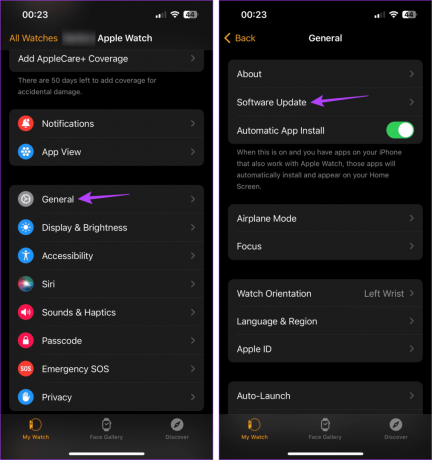
Dacă este disponibilă o actualizare, așteptați descărcarea și instalarea acesteia. După ce ați terminat, redeschideți aplicația Watch de pe iPhone sau meniul Setări de pe Apple Watch și încercați să setați din nou parola. Dacă tot nu funcționează, continuați cu următoarea remediere.
6. Deconectați și reîmperecheați Apple Watch
Problemele de asociere pot duce la probleme la setarea codului de acces pentru Apple Watch. Pentru a vă asigura că nu este cazul, deconectați Apple Watch de la iPhone. Apoi, asociați-l din nou pentru a restabili conexiunea și încercați să setați parola. Iată cum.
Pasul 1: Deschideți aplicația Watch pe dispozitivul dvs. iOS. Apoi, atingeți Toate ceasurile în colțul din stânga sus.
Pasul 2: Aici, atingeți pictograma i de lângă ceasul pe care doriți să îl deconectați.

Pasul 3: Atingeți „Anulați împerecherea Apple Watch”.
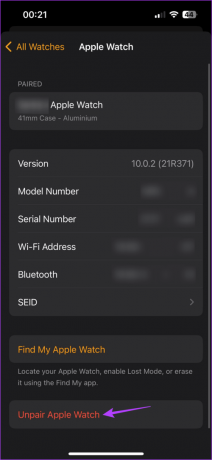
După ce ați terminat, urmați instrucțiunile de pe ecran pentru a finaliza procesul. Apoi, deschideți din nou aplicația Watch și continuați să asociați Apple Watch cu iPhone-ul.
7. Resetați Apple Watch
Dacă ați încercat toate remediile de mai sus și opțiunea de activare a codului de acces este încă inactivă, ultima soluție este să vă resetați Apple Watch. Acest lucru vă va ajuta să remediați problemele legate de orice setare care ar putea dezactiva opțiunea codului de acces pe Apple Watch.
Cu toate acestea, acest lucru va șterge toate setările personalizate anterioare și datele de ceas. Dacă aveți backup-urile activate, puteți restaura unele dintre aceste date. Dacă tot doriți să continuați, urmați pașii de mai jos.
Pasul 1: În aplicația Watch de pe iPhone, atingeți General.
Pasul 2: Apoi, derulați în jos și atingeți Resetare.

Pasul 3: Atingeți „Ștergeți conținutul și setările Apple Watch”.
Pasul 4: Din nou, atingeți „Ștergeți tot conținutul și setările” pentru a confirma.
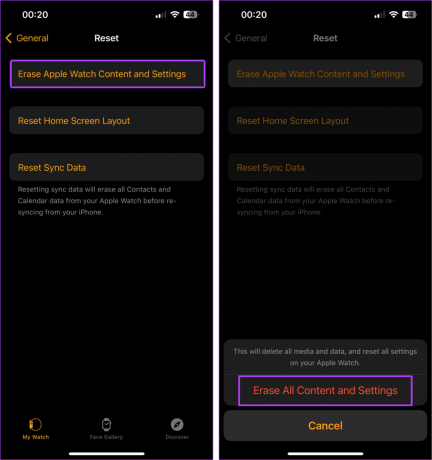
Acum, așteptați ca procesul de resetare să se termine. După ce ați terminat, împerecheați din nou Apple Watch, recuperați toate datele disponibile și încercați să setați din nou parola.
Asigurați-vă Apple Watch
Setarea unei alte coduri s-ar putea să nu fie atrăgătoare, dar este o necesitate în zilele noastre. Așadar, sperăm că acest articol v-a ajutat să remediați imposibilitatea de a seta o parolă pentru problema Apple Watch. Acuma poți setați sau modificați parola pe Apple Watch.

Compus de
Scriitor la inimă, lui Ankita îi place să exploreze și să scrie despre tehnologie, în special despre dispozitivele Android, Apple și Windows. În timp ce a început ca scenarist și copywriter, interesul ei puternic pentru lumea digitală a atras-o spre tehnologie, iar cu GT, ea și-a găsit pasiunea în a scrie despre și a simplifica lumea tehnologiei pentru alții. În orice zi, o poți prinde legată de laptop, respectând termenele limită, scriind scenarii și urmărind emisiuni (orice limbă!).